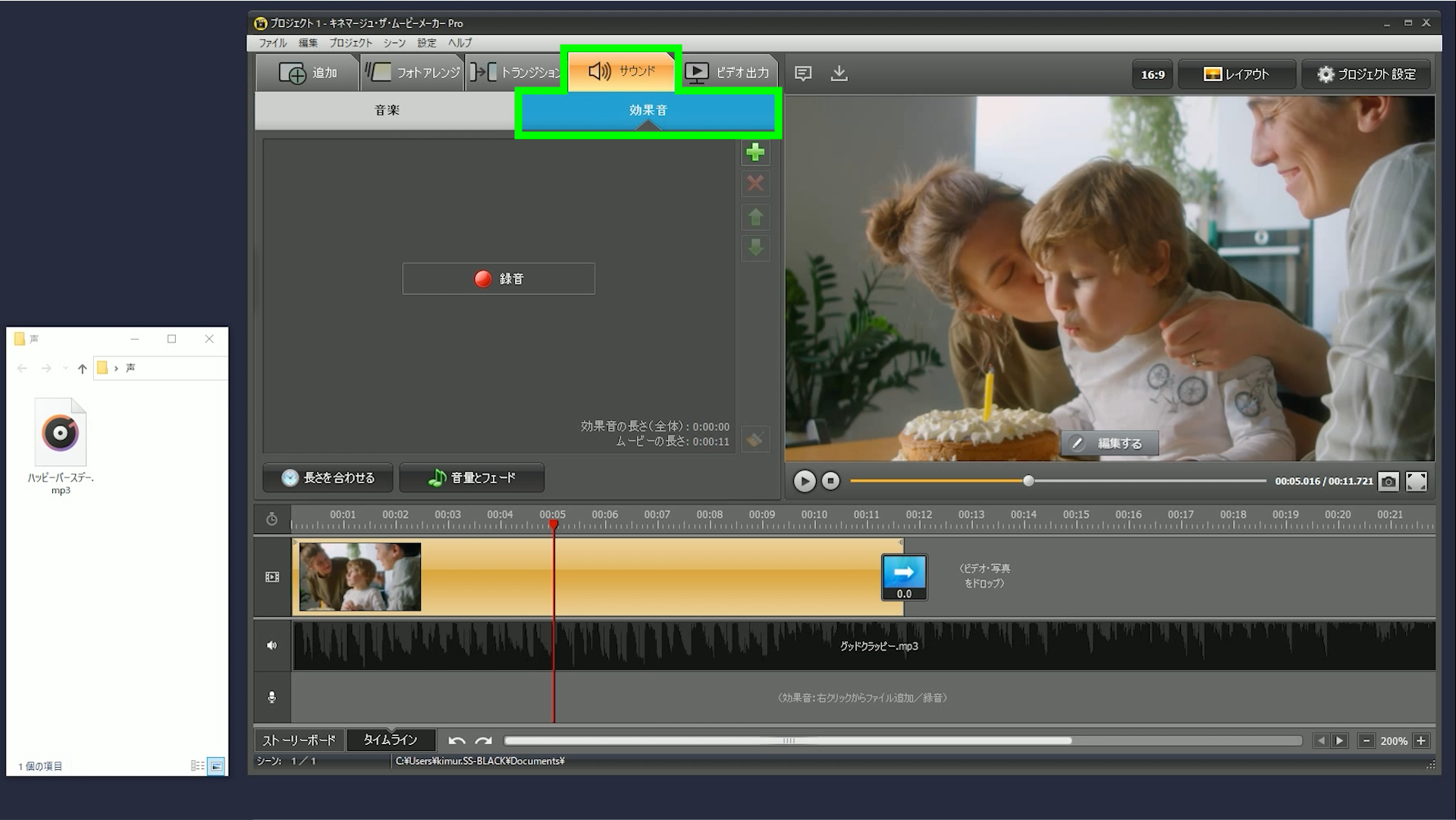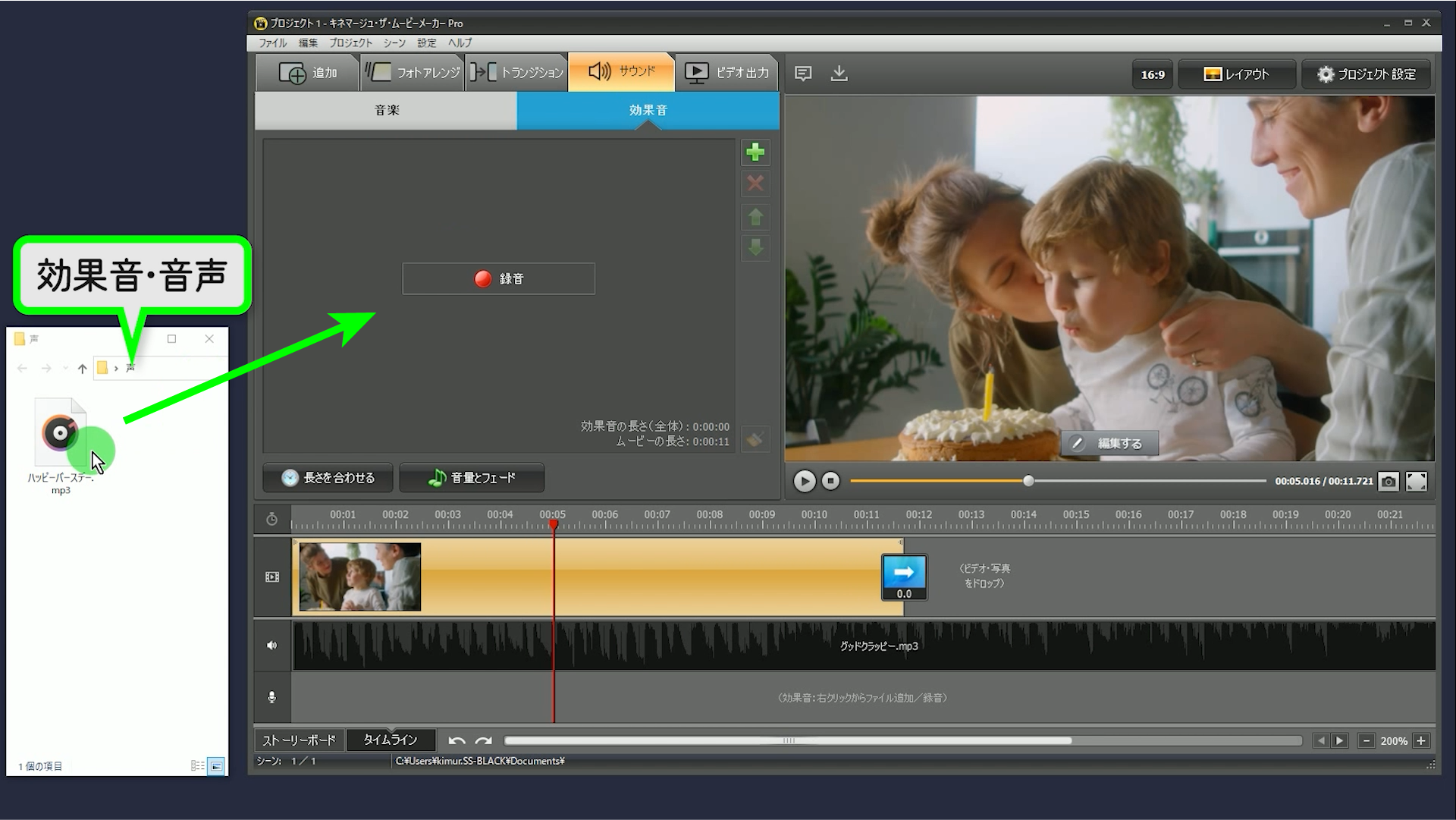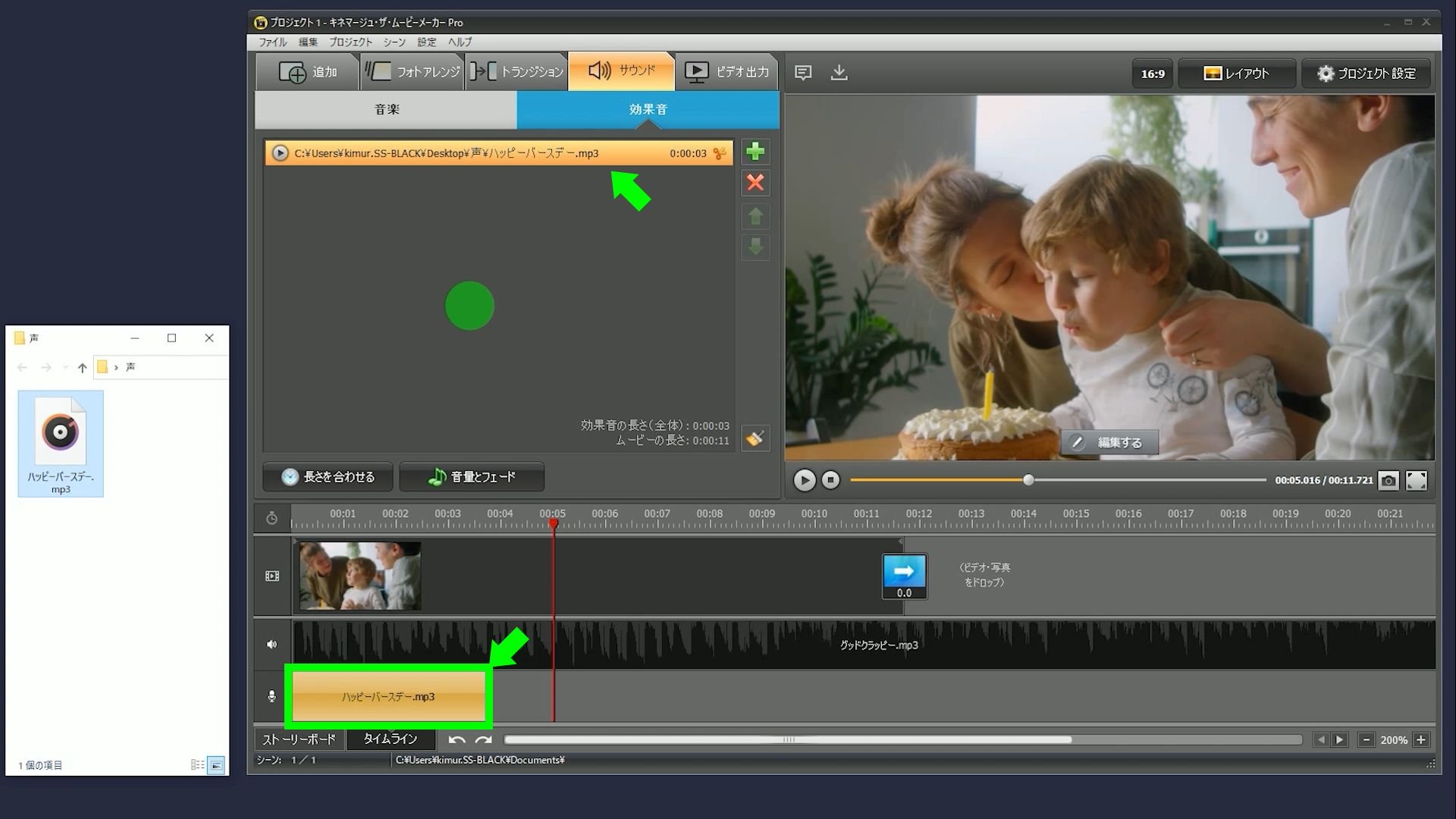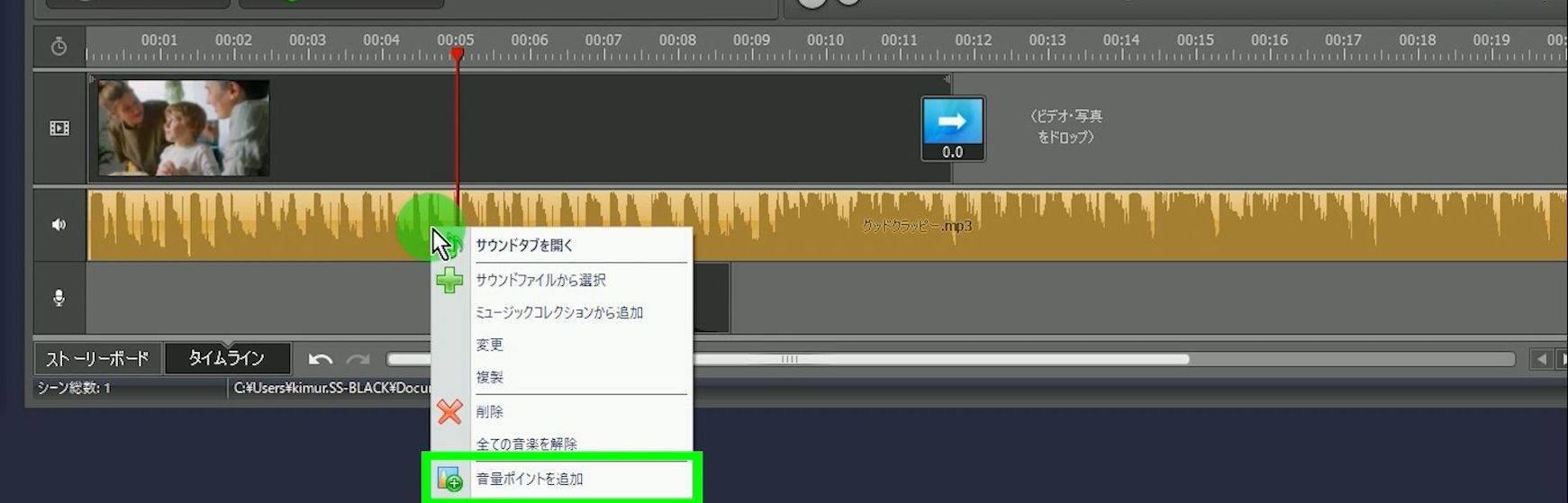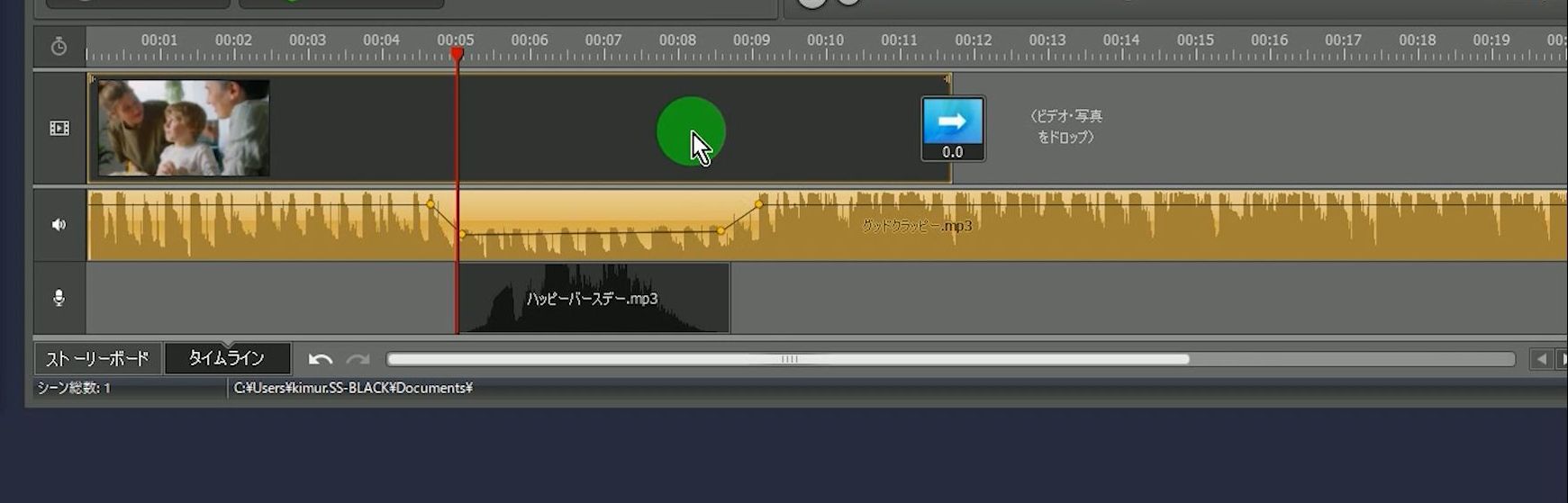☆ 音声や効果音を追加する(音量を自由に調整する)
キネマージュ ムービーメーカー では、音楽(BGM)とは別に、音声や効果音を自由に追加することができます。
また、追加した音声がよく聞こえるように、音声と重なる部分の、音楽の音量を調整できます。
このガイドでは、誕生日ケーキのロウソクを吹き消すタイミングに「ハッピーバースデー」の声を配置します。
5)BGMの音量を下げます
音声の邪魔にならないように、音声と重なっている部分の、BGMの音量を小さくします。
音楽トラック上で右クリックして、開いたメニューの「音量ポイントを追加」を選択します。
追加した音量ポイントを上下させることで、音量を上げ下げできます。
今回は、音声の箇所だけ音量を調整したいので、音声の前後に、4つの音量ポイントを追加します。
追加した音量ポイントは、マウスで上下左右に動かせます。
今回は、2つ目と3つ目の音量ポイントを下げます。
1つ目と4つ目を変更しないので、1つ目から2つ目にかけて音量が徐々に小さくなり、3つ目から4つ目にかけて元の音量に戻ります。
以上のように、タイミングと音量をビデオに合わせて調整すれば完了です。